

作者:Nathan E. Malpass, 最近更新:October 21, 2019
iCloud是Apple向其設備用戶提供的雲數據存儲平台。 其主要目的是在用戶的所有Apple設備之間同步內容(包括應用程序和照片)。 因此,由於此同步功能,用戶可以隨時隨地從任何iOS設備訪問他或她的數據。
您在iOS設備上捕獲的所有媒體文件都可以上傳到iCloud。 我們可以 在線查看iCloud照片。 僅當您在擁有的所有iOS設備上打開“ iCloud照片庫”的同步時,才有可能。
iCloud免費為用戶提供了5GB的存儲空間。 為了擁有更多的存儲空間,您必須支付一定的費用。 或者,您可能希望通過刪除不必要的文件並將重要文件移至其他存儲平台(或設備)來釋放更多空間。
激活“ iCloud照片”選項後,您使用iOS設備從您擁有的任何iOS設備(並添加到“照片”應用程序)捕獲的每個圖像和視頻都將移至一個資料庫,然後上傳至iCloud。 這會自動發生,並且您可以遠程訪問媒體文件。
由於您的媒體文件位於iCloud中,因此您可以輕鬆地 在線查看iCloud照片 通過您想要的任何設備。 在本指南中,我們將教您如何做。 例如,我們將教您如何通過iPad或iPhone查看iCloud照片。
我們還將教您如何在Android設備或Windows PC上進行操作。 但是首先,我們將告訴您如何通過使用傳輸工具將文件(包括照片)從一個平台移動到另一個平台來更好地利用iCloud的存儲空間。 讓我們開始吧。
通過電話轉移釋放更多存儲空間答:如何使用iPhone或iPad在線查看iCloud照片B:使用iCloud帳戶在線查看iCloud照片C:使用Android設備在線查看iCloud照片D:如何使用Windows PC簽出iCloud照片把它全部包起來
為了釋放iOS設備中的更多存儲空間,並最終釋放文件同步到的iCloud,您必須使用 FoneDog電話轉移。 此工具可讓您在Android,iOS和計算機設備之間傳輸文件。
要使用它,請遵循以下步驟:
步驟01-在計算機上下載,安裝並啟動FoneDog電話傳輸。
步驟02-使用USB電纜將iOS設備連接到計算機。 等待軟件識別您的設備。
步驟03-選擇您想要傳輸的數據類型。 在這種情況下,我們將選擇“照片”。 您還可以選擇其他類型的數據。
步驟04-按照屏幕上的說明進行操作,以便將數據從一台設備傳輸到另一台設備。 在這種情況下,您可能需要將照片從iOS設備傳輸到計算機。
步驟05-等待整個過程完成。 從計算機安全彈出iOS設備。

為了查看iCloud照片,您必須確保已在iPhone或iPad上將其激活。 當然,您需要將iOS設備連接到Internet。 您需要按照以下步驟使用上述iOS設備在線查看iCloud照片:
步驟01-連接到Wi-Fi網絡並在iPhone或iPad中激活iCloud照片。
步驟02-訪問“照片”應用程序。
步驟03-在界面的下部,選擇“照片”。
步驟04-選擇“相冊”標籤,以查看所有標籤,包括其中的媒體內容。
步驟05-啟用iCloud照片後,將看到標有“所有照片”的相冊。 它將顯示在相冊內容“相機膠卷”的位置。
步驟06-現在,您可以在iPhone或iPad上的iCloud中預覽照片。
確保已在iOS設備中激活了iCloud照片庫。 這樣,所有照片都會自動同步到iCloud。 以下是使用網絡瀏覽器以進行以下操作的方法: 在線查看iCloud照片:
步驟01-啟動Web瀏覽器。
步驟02-訪問iCloud.com。
步驟03-輸入您的Apple ID和相應的密碼。
步驟04-打開“照片”圖標。
步驟05-查看您的iCloud帳戶中所有已保存的圖片。 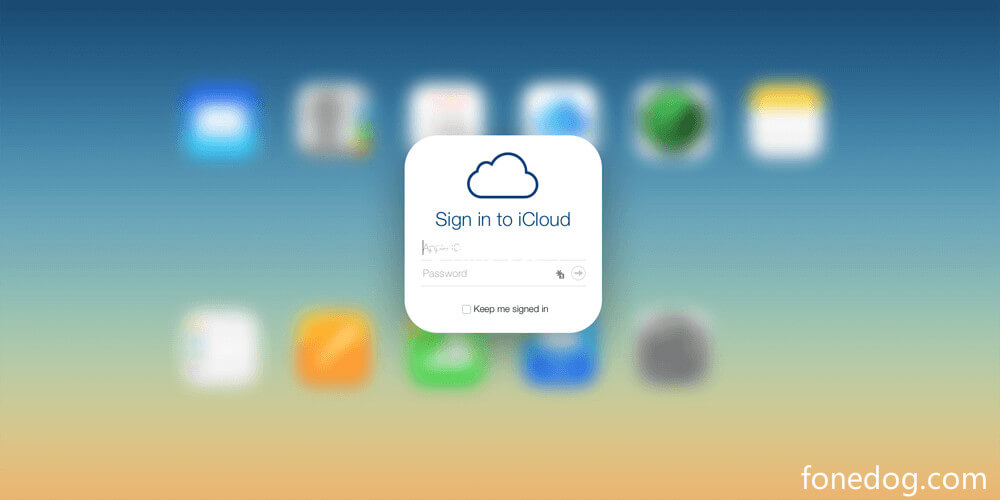
以下是如何執行此操作的步驟:
步驟01-使用您的Android設備啟動Chrome或任何其他網絡瀏覽器。
步驟02-訪問iCloud.com。
步驟03-按“設置”按鈕,在瀏覽器中看起來像三個點。
步驟04-選擇“桌面站點”
步驟05-輸入您的Apple ID和密碼。
步驟06-訪問“照片”部分以 在線查看iCloud照片.
為此,有兩種不同的方法。 首先是使用網絡瀏覽器。 第二種是在Windows PC上使用iCloud應用程序。 要在特殊應用程序上使用Windows PC在線查看iCloud照片,應遵循以下步驟:
步驟01-下載並安裝Windows版iCloud。 之後重新啟動計算機。
步驟02-在您的PC上打開應用。
步驟03-使用您的Apple ID及其相應的密碼登錄。
步驟04-按“選項”。它位於“照片”旁邊。
步驟05-選中“ iCloud照片庫”框。
步驟06-選中“將新的照片和視頻下載到我的PC”框。
步驟07-按“完成”,然後按“應用”。
步驟08-在您的計算機中打開文件瀏覽器。 查找包含下載的照片的文件夾的位置。 可以在前面的“將新的照片和視頻下載到我的電腦”部分中看到。
步驟09-按“下載”文件夾以查看iCloud照片。
在本指南中,我們教您如何在線查看iCloud照片。 可以使用iPad,Web瀏覽器,Android設備甚至Windows PC來完成。 最後,我們建議為了釋放iCloud帳戶中的更多存儲空間,最好使用FoneDog Phone Transfer將文件從iOS設備移動到另一個存儲平台。
你呢? 您如何查看iCloud照片? 您最喜歡在線進行的哪種方法? 在下面的評論部分讓我們知道。
發表評論
留言
熱門文章
/
有趣無聊
/
簡單難
謝謝! 這是您的選擇:
Excellent
評分: 4.8 / 5 (基於 98 個評論)